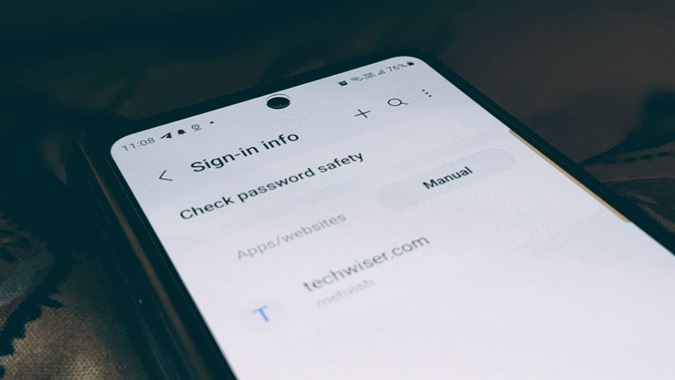Содержание
Задумываетесь о том, где хранятся пароли на вашем телефоне Samsung Galaxy? Ответ зависит от того, где вы сохранили пароль. По сути, вы можете хранить пароли от Интернет-браузер Samsung или браузер Chrome. . Так что если вы хотите найти сохраненные пароли, вы попали по адресу. Давайте проверим различные способы просмотра сохраненных паролей на телефоне Samsung Galaxy.
1. Использование интернет-браузера Samsung
Если Интернет-браузер Самсунг является вашим браузером по умолчанию и вы используете его регулярно, вы можете получить доступ к сохраненным паролям из самого браузера. Однако следует отметить, что интернет-браузер Samsung сохраняет пароли в Самсунг Пасс , менеджере паролей и утилите автозаполнения адресов, карточек и т. д.
Выполните следующие действия, чтобы найти сохраненные пароли приложений или веб-сайтов в интернет-браузере Samsung:
1. Откройте интернет-браузер Samsung на своем телефоне.
2. Нажмите на значок с тремя полосками внизу и выберите в меню Настройки.
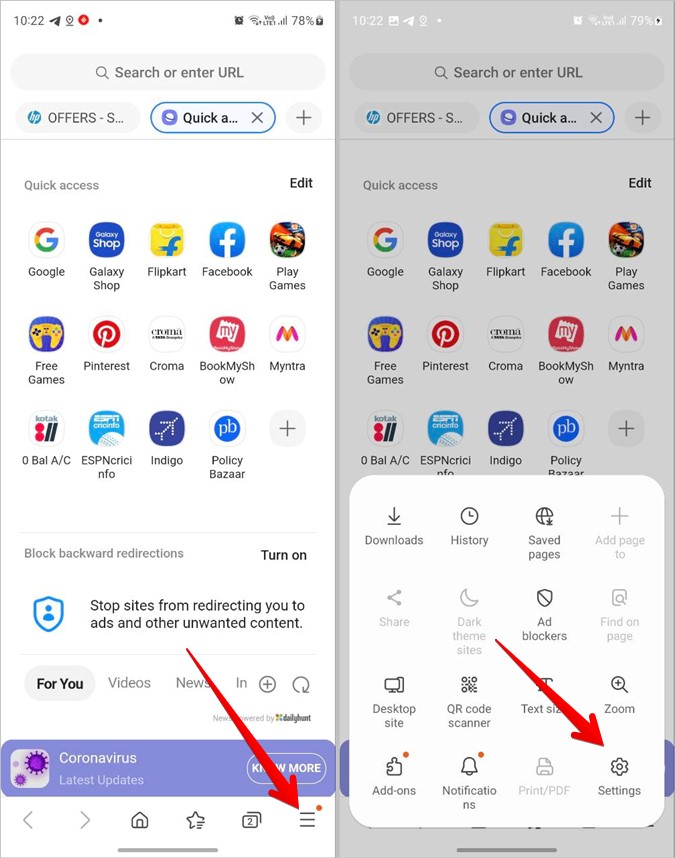
3. Прокрутите вниз и нажмите Личные данные просмотра.
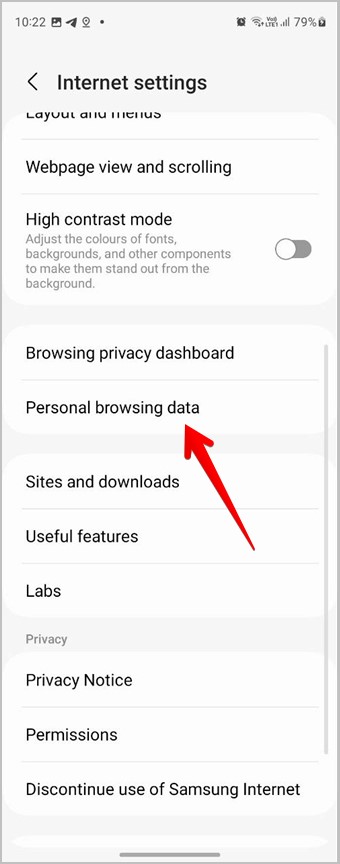
4. Нажмите Имена пользователей и пароли, а затем Просмотреть данные для входа в Samsung Pass.
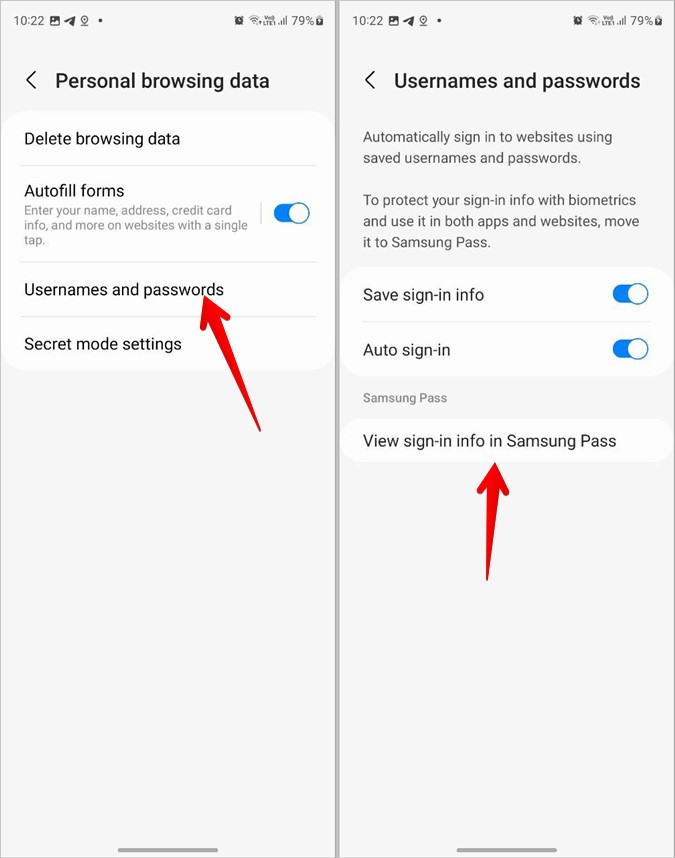
5. Сканируйте отпечаток пальца, чтобы подтвердить свою личность. После проверки вы увидите список сохраненных паролей на своем телефоне Samsung Galaxy.
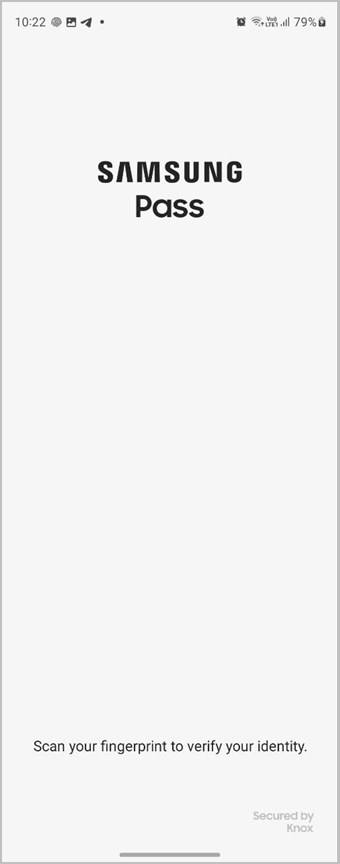
6. Нажмите на приложение или веб-сайт, пароль которого вы хотите проверить.
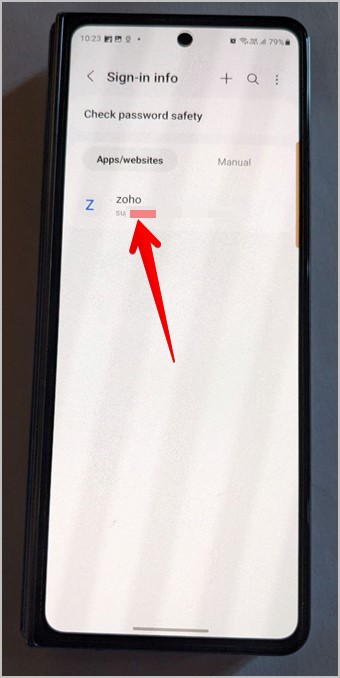
7. Нажмите на значок Глаз рядом с полем пароля, чтобы просмотреть сохраненный пароль. Или нажмите кнопки «Изменить» или «Удалить» внизу, чтобы изменить или удалить пароль соответственно.
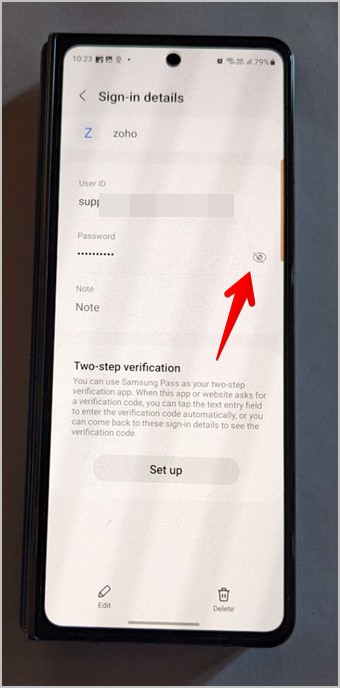
Совет для профессионалов: узнайте, как получить просмотреть сохраненные пароли Wi-Fi на телефоне Samsung Galaxy.
2. Использование Samsung Pass
Доступ к
Сервис Samsung Pass , хранящему пароли на телефонах Samsung Galaxy, также можно получить в настройках. Выполните следующие действия, чтобы просмотреть пароли, сохраненные в Samsung Pass, в настройках:
1. Откройте Настройки на телефоне Samsung Galaxy.
2. Перейдите в раздел Безопасность и конфиденциальность, а затем Samsung Pass.
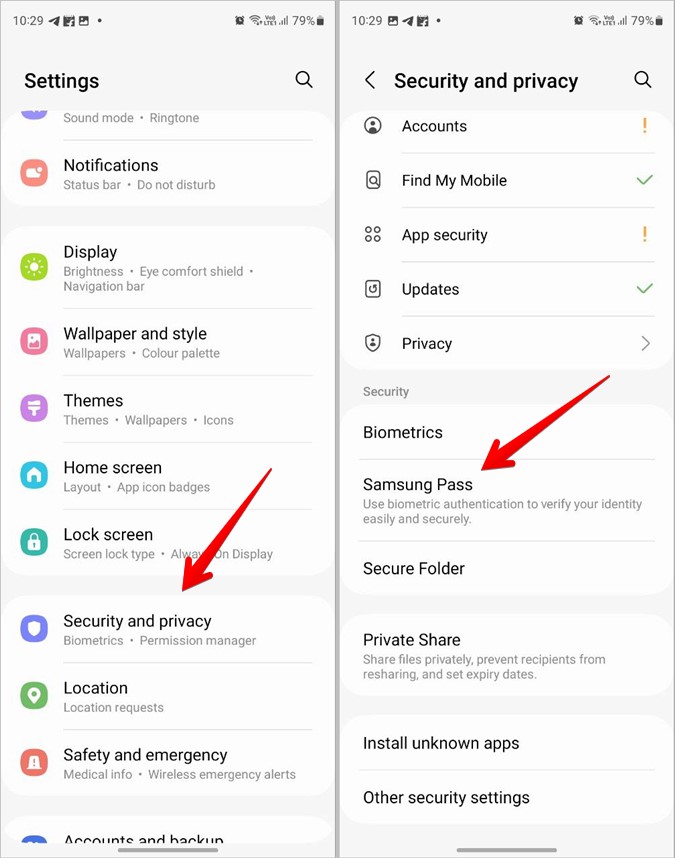
3. Подтвердите свою личность, отсканировав отпечаток пальца или любым другим способом.

4. Нажмите Приложения/веб-сайты в разделе «Информация для входа».
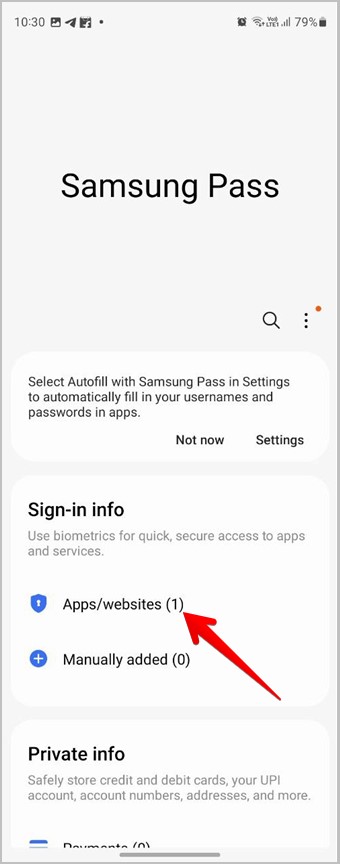
5. Вы найдете пароли, сохраненные на вашем телефоне Samsung Galaxy. Нажмите на веб-сайт, пароль которого вы хотите увидеть.
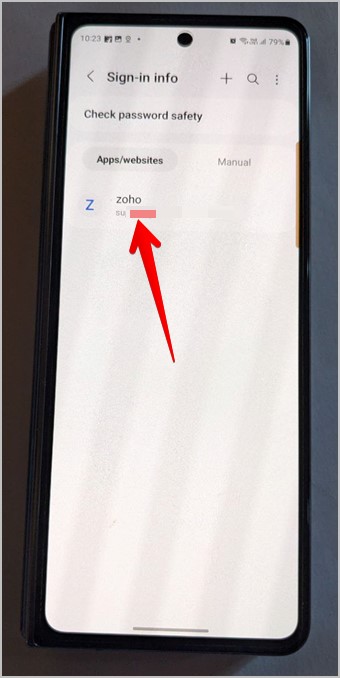
6. Нажмите значок Глаз в поле пароля, чтобы показать пароль.
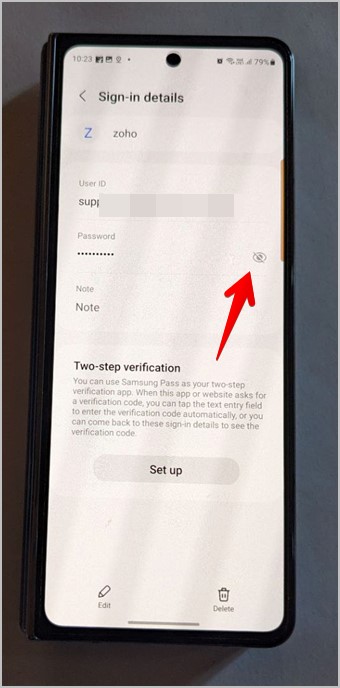
Примечание. На старых телефонах Samsung Galaxy вам потребуется перейти в Настройки >Экран блокировки и безопасность >Samsung Pass.
3. Использование Google Chrome
На телефонах Samsung Galaxy также предустановлен браузер Google Chrome. Если вы использовали браузер Chrome для сохранения паролей на телефоне Samsung Galaxy, вам необходимо проверьте сохраненные пароли в браузере Chrome . Имейте в виду, что этот метод можно использовать для просмотра сохраненных паролей на всех телефонах Android, включая Samsung.
Выполните следующие действия для просмотреть сохраненный пароль в Chrome на телефонах Samsung Galaxy:
1. Откройте браузер Chrome на телефоне Samsung Galaxy.
2. Нажмите на значок из трех точек вверху и перейдите в Настройки.
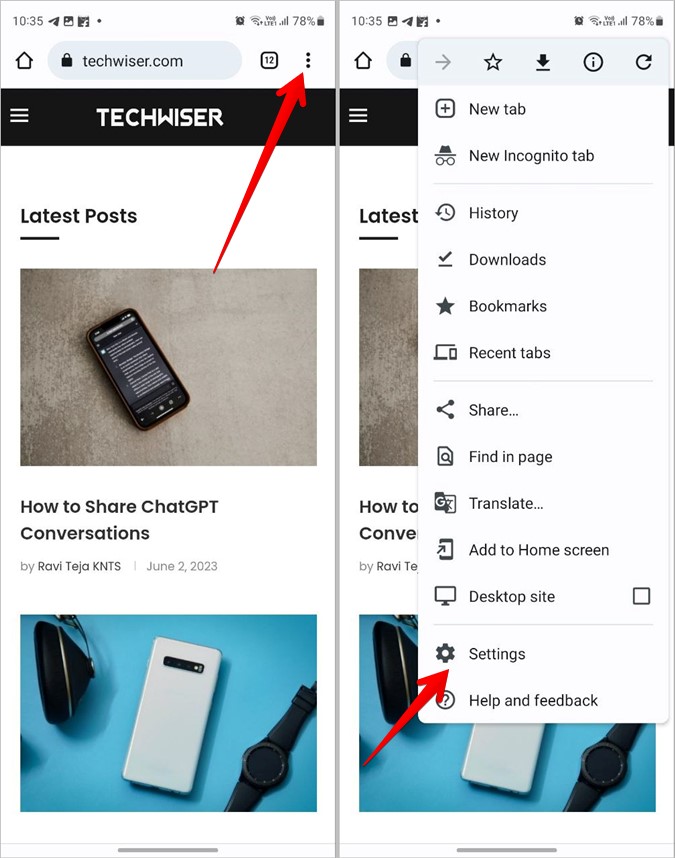
3. Нажмите Менеджер паролей, чтобы просмотреть список сохраненных паролей.
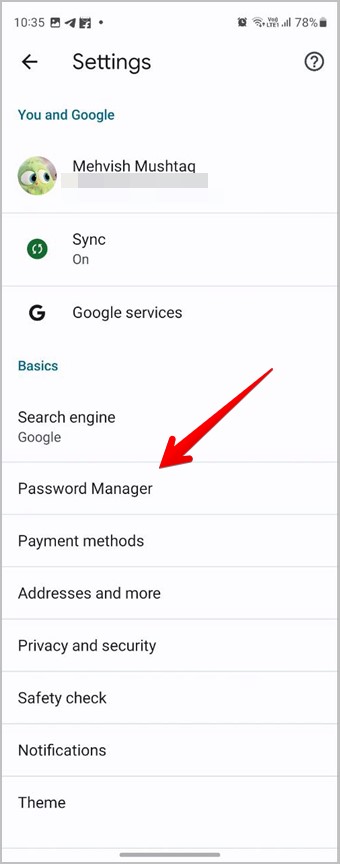
4. Нажмите на веб-сайт и подтвердите свою личность с помощью отпечатка пальца или PIN-кода.
5. Нажмите значок Глаз в поле пароля, чтобы просмотреть сохраненный пароль в браузере Chrome на телефоне Samsung Galaxy.
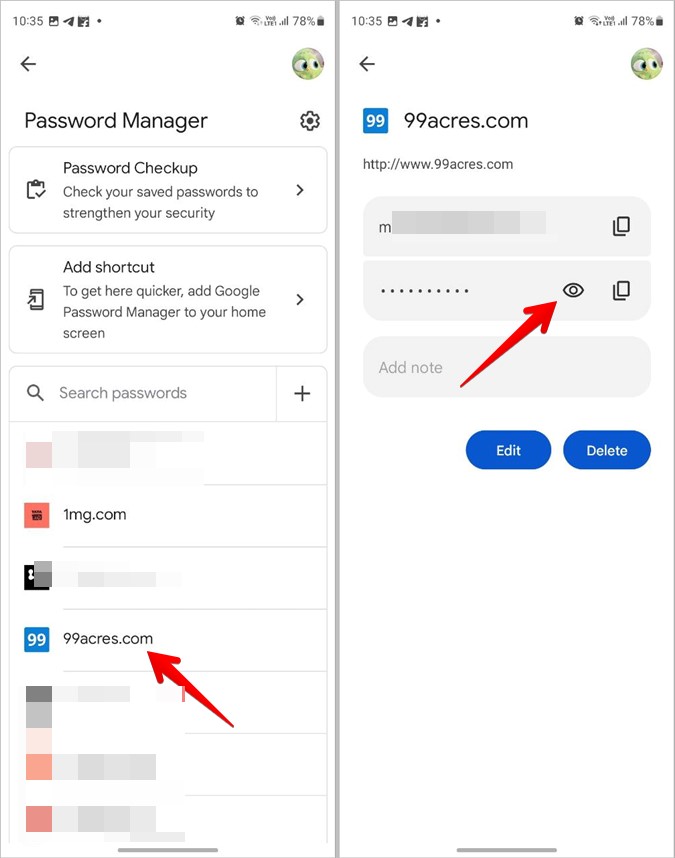
Используйте кнопки «Изменить» или «Удалить», чтобы настроить или удалить пароль. Или нажмите значок «Копировать» рядом с паролем, чтобы скопировать пароль на свой Буфер обмена телефона Samsung . Вы даже можете добавить заметку, связанную с веб-сайтом, его именем пользователя или паролем. Что еще более важно, вы тоже можете просматривать пароли, сохраненные в Chrome, в Интернете .
4. Использование Samsung Pass на ПК с Windows
Недавно компания Samsung выпустила приложение Samsung Pass для Windows. Теперь вы можете просматривать пароли, сохраненные на телефоне Samsung Galaxy, на ПК с Windows. У вас должен быть компьютер с ОС Windows 10/11, TPM (доверенный платформенный модуль) 2.0 или более поздней версии и компьютер, поддерживающий Windows Hello.
Если ваш компьютер соответствует этим требованиям, вы можете использовать ПК Samsung на ПК. Поэтому установите Samsung Pass из Microsoft Store , откройте приложение и подтвердите свою личность, чтобы просмотреть сохраненные пароли.
Совет. Ознакомьтесь с другими крутые сервисы, такие как Samsung Pass , доступными на телефонах Samsung Galaxy.
Часто задаваемые вопросы
1. Нужна ли вам учетная запись Samsung для использования Samsung Pass?
Да, чтобы использовать Samsung Pass, вам необходимо войти в свою учетную запись Samsung. Таким образом, вы сможете получить доступ к сохраненным паролям и на других устройствах.
2. Как удалить все сохраненные пароли из Samsung Pass?
Перейдите в «Настройки» >«Безопасность и конфиденциальность» >Samsung Pass >«Приложения/веб-сайт». Нажмите на трехточечный значок вверху и выберите «Удалить». Проверьте кружок выбора рядом с надписью «Все» вверху и нажмите кнопку «Удалить все» внизу.
3. Как экспортировать пароли с телефонов Samsung Galaxy?
Samsung позволяет экспортировать и сохранять пароли в локальной памяти телефона. Для этого перейдите в «Настройки» >«Безопасность и конфиденциальность» >«Samsung Pass». Нажмите на трехточечный значок и выберите «Настройки». Перейдите в раздел «Экспорт данных на телефон». Выберите идентификаторы и пароли и нажмите кнопку «Экспорт». После экспорта вы можете использовать импортируйте его в другие браузеры или менеджеры паролей.
4. Как вручную добавить пароль в Samsung Pass?
Откройте экран Samsung Pass, выбрав «Настройки» >«Безопасность и конфиденциальность» >«Samsung Pass». Нажмите «Приложения/веб-сайты» и нажмите значок (+) вверху. Введите имя приложения/сайта, имя пользователя и пароль в доступные поля. Нажмите кнопку «Сохранить». Узнайте, как вручную добавить пароли в Chrome .
Защитите свой телефон
Надеемся, вам удалось найти сохраненные пароли на телефоне Samsung Galaxy. Поскольку пароли должны быть безопасными, знайте лучшие настройки конфиденциальности для телефонов Android. Кроме того, узнайте, как выполнить настроить безопасную папку на телефоне Samsung.